Git 介绍
Git 是一款开源免费的分布式的版本控制系统,是一个应用程序
作用
版本控制系统在项目开发中作用重大,主要的功能有以下几点
- 代码备份
- 版本回退
- 协作开发
- 权限控制
下载安装
Git 使用
起始配置
第一次使用 Git 的时候,会要求我们配置用户名和邮箱,用于表示开发者信息
(base) chunxi@chunxideMacBook-Pro Git_Study % git config --global user.name 'username'
(base) chunxi@chunxideMacBook-Pro Git_Study % git config --global user.email 'email@163.com'

查看配置
(base) chunxi@chunxideMacBook-Pro Git_Study % git config -l
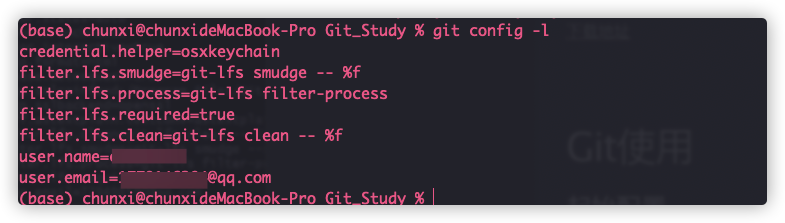
基本操作
- 创建并进入空文件夹
git inint仓库初始化- 创建一个初始化文件 index.html
git addindex.html 将文件加入缓存区git commit -m '注释'提交到仓库 m 是 messa 单词缩写
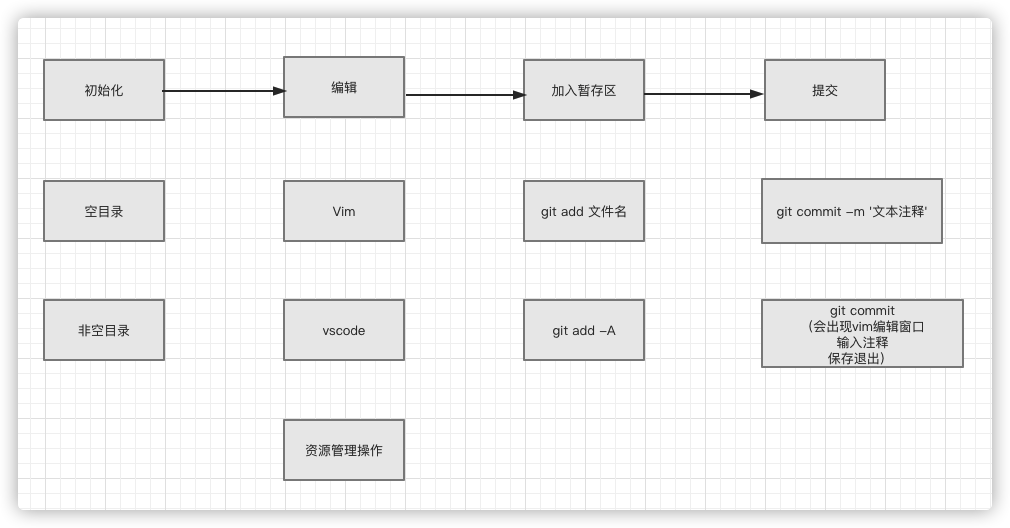
注意:
git add添加的是【修改】,而不是文件
查看提交记录
git log
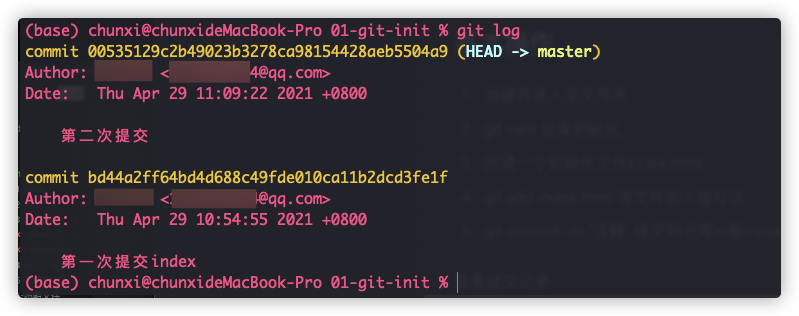
.git 目录
Mac 下设置
设置隐藏文件可见
defaults write com.apple.finder AppleShowAllFiles TRUE
设置隐藏文件不可见
defaults write com.apple.finder AppleShowAllFiles FALSE
有时需要在终端中调用 killall Finder 重启 Finder 才能应用修改。
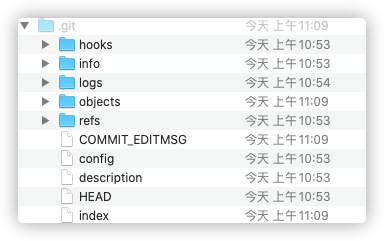
- hooks 目录包含客户端或服务端的钩子脚本,在特定操作下自动执行
- info 信息文件夹,包含一个全局性排除文本,可以配置文件忽略
- logs 保存日志信息
- objects 目录存储所有数据内容,本地的版本库存放位置
- refs 目录存储指向数据的提交对象的指针(分支)
- config 文件包含项目特有的配置选项
- description 用来显示对仓库的描述信息
- HEAD 文件指示目前被检出的分支
- index 暂存区文件,是一个二进制文件(git ls-files)
切记: 不要手动去修改.git 文件夹中的内容
版本库的三个区域
- 工作区(代码编辑区)
- 暂存区(修改待提交区)
- 仓库区(代码保存区)
常用命令
git status版本状态查看git add -A添加所以新文件到暂存区git commit -m '注释'提交修改并注释git diff查看工作区与暂存区的差异(不显示新增文件)显示做了哪些修改git diff --cached查看暂存区域仓库的差异git ls-files查看暂存区文件内容git restore index.html删除工作区 index.html 所作的修改
git status
- 显示红色:此修改只存在于【工作区】
- 显示绿色:次修改只存在于【工作区】和【暂存区】
历史版本回滚
回滚
查看历史记录
git log
git log --oneline
如果内容偏多,需要使用方向键上下滚动,按
q退出
根据版本号进行回滚
git reset --hard 版本号



进行版本回退时,不需要使用完整的哈希字符串,前 7 位即可
版本切换之前,要提交当前的代码状态到仓库
找不到版本号的情况
查看所有的操作记录
git reflog
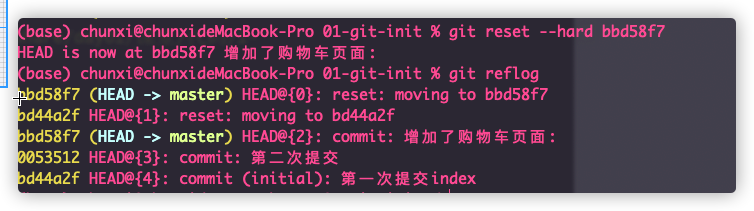
配置忽略文件
仓库中没有提交该文件
项目中有些文件不应该存储到版本仓库中,Git 中需要创建一个【.gitingnore】配置忽略,一般与.git 目录同级
常见情况
- 临时文件
- 多媒体文件,音频、视频等
- 编辑器生成的配置文件(.idea)
- npm 安装的第三方模块
# 忽略规则
# 忽略当前文件夹下的app.swap
/app.swap
# 忽略当前项目下所有名为【test.mp3】的文件 无论在哪一级目录下
test.mp3
# 忽略指定后缀的文件
*.mp4
# 忽略所有的.idea文件夹
.idea
# 忽略所有以 .test结尾的文件
.test
# 忽略node_modules 文件和文件夹
/node_moudles
git 会默认忽略空文件夹
.gitignore 可以在子文件夹下创建
配置前
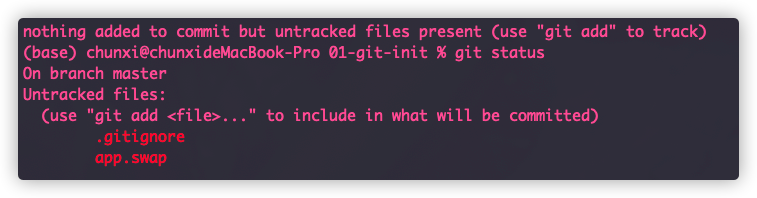
配置后

仓库中已经提交该文件
- 对于已经加入到版本库的文件,可以在版本库中删除该文件
git rm --cached .idea
- 然后在
.gitignore中配置忽略
.idea
- add 和 commit 提交即可
分支
分支是 Git 重要功能特性之一,开发人员可以在主开发线的基础上分离出新的开发线。branch
基本操作
创建分支
name 为分支的名称
git branch name
查看分支
git branch
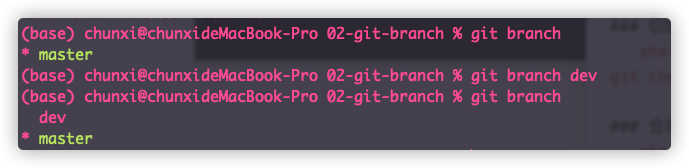
切换分支
git checkout name
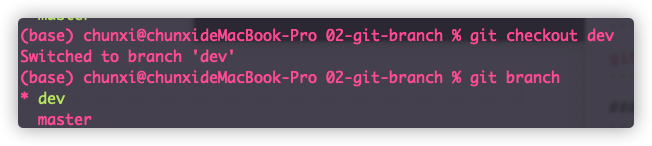
合并分支
git merge name
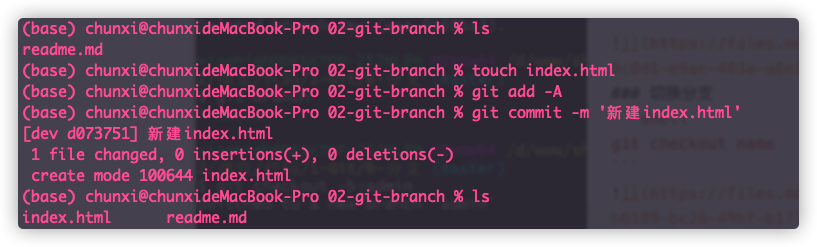
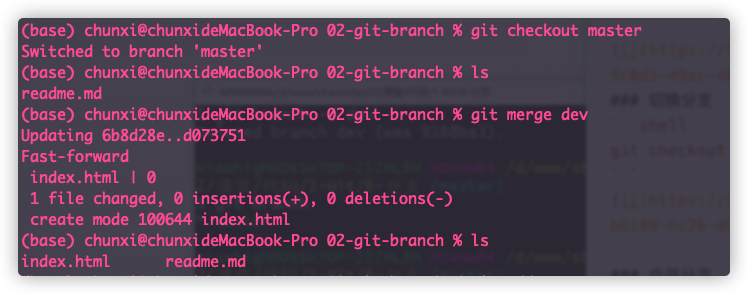
删除分支
git branch -d name

创建并切换分支
git checkout -b name
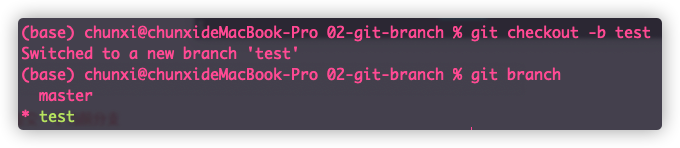
注意:每次在切换前 提交一下当前分支
冲突
当多个分支修改统一文件后,合并分支的时候就会产生冲突。【将内容修改为最终想要的结果】,然后继续执行git add与git commit就可以了
git status定位有冲突的文件- 修改冲突文件的内容 为最终正确的样子
git add和git commit

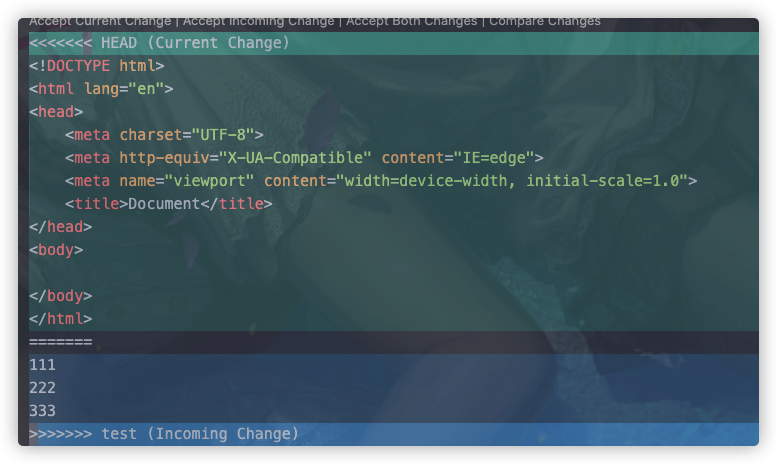
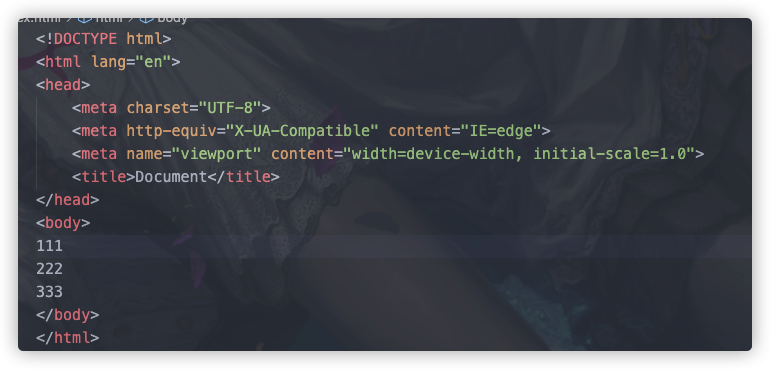

GitHub
介绍
GitHub 是一个 Git 仓库管理网站。可以创建远程中心仓库,为多人合作开发提供便利。
使用流程
GitHub 远程仓库使用流程较为简单,主要有以下几种场景:
本地有仓库
- 注册并激活账号
- 创建仓库
- 获取仓库的地址
- 本地配置远程仓库的地址
推送命令
git remote add origin https://gitee.com/westorange/test-remote-repostory.git
# 创建远程仓库 给URL起别名 origin
# 删除别名 git remote remove '仓库别名'
git push -u origin master
# 将本地仓库的某个【分支】推送到远程仓库的【分支】上
# -u 关联远程仓库与本地的 【别名与分支】下次push不需要填写仓库名和分支 直接git push
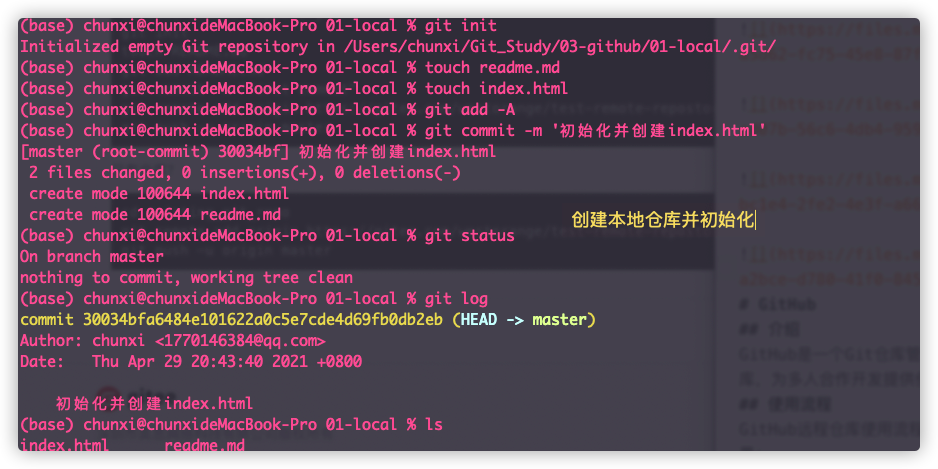
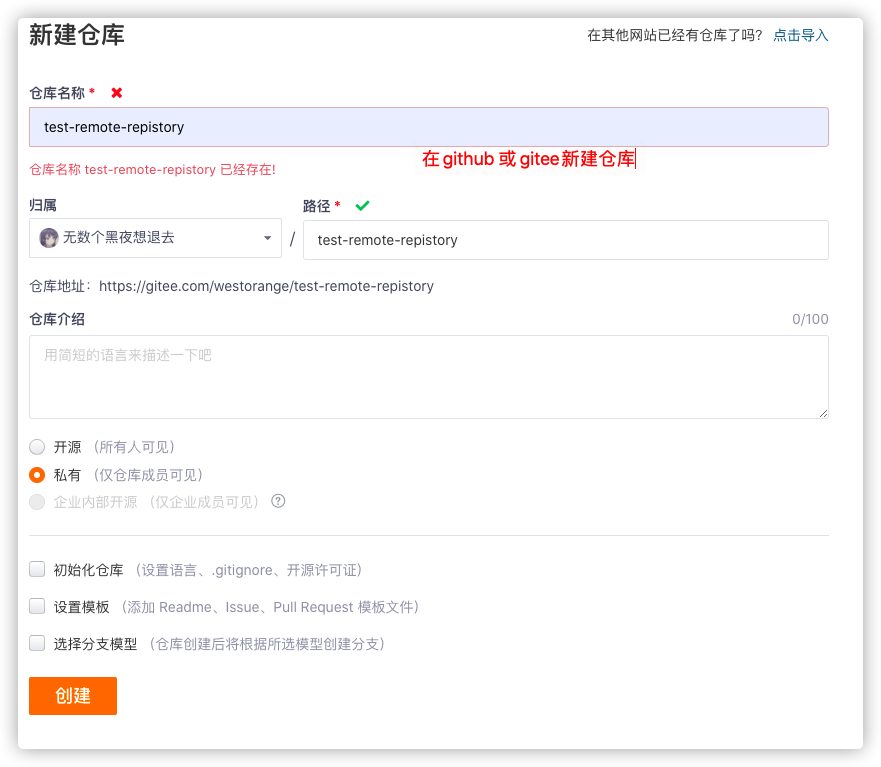
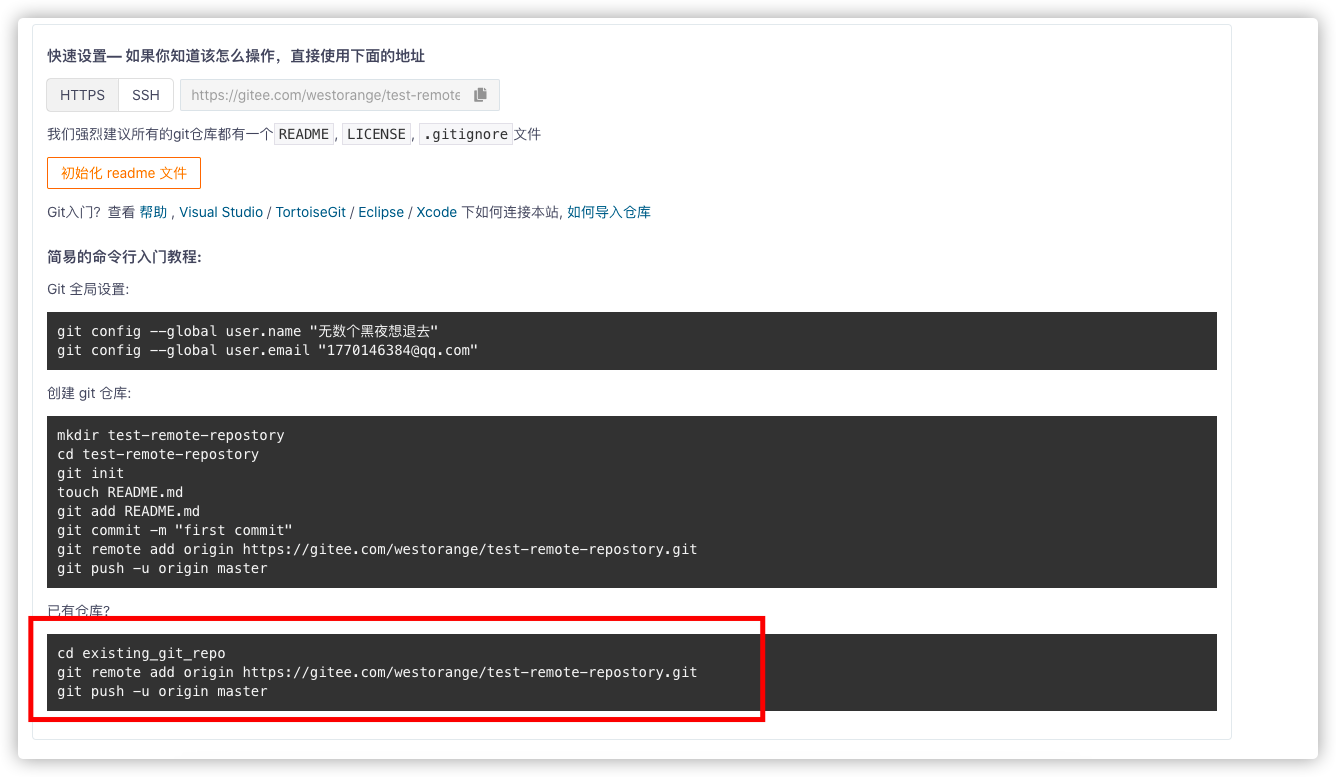
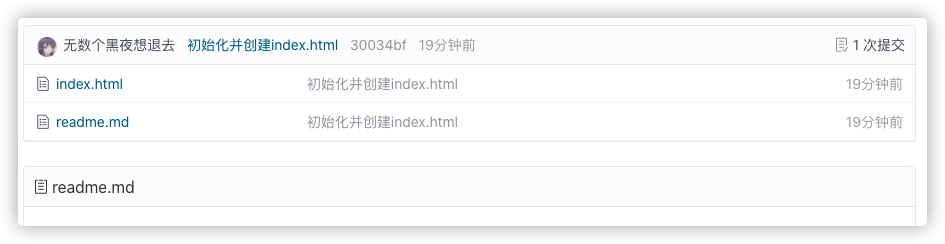
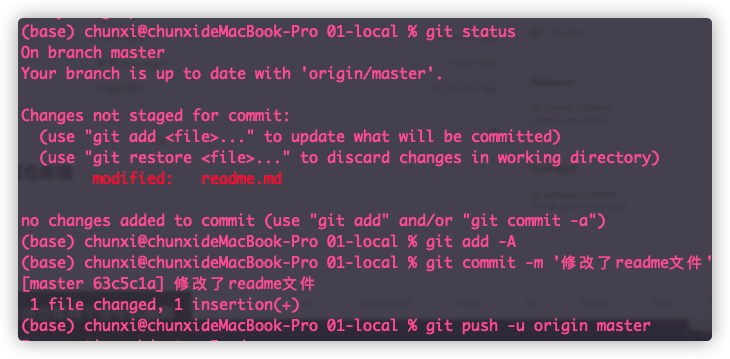
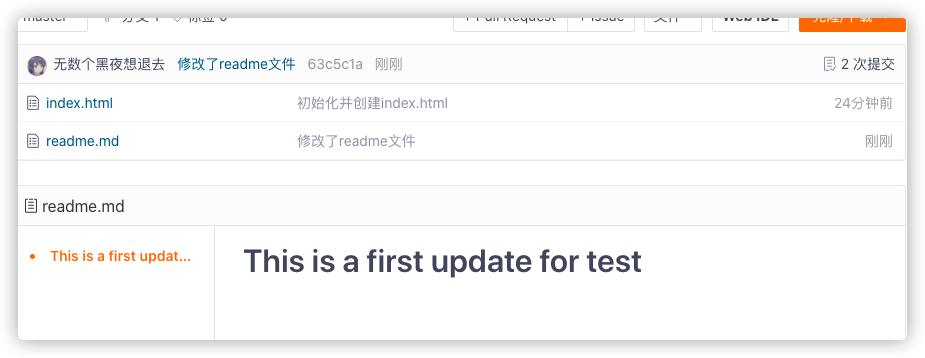
本地没有仓库
- 注册并激活账号
- 克隆仓库
git clone https://gitee.com/westorange/test-remote-repostory.git
# clone的仓库默认有别名 origin
- 新增和修改代码
- 本地提交
git add -A
git commit -m 'message'
- 推送到远程
git push origin master
克隆代码之后,本地会默认有一个远程地址配置,名字为origin
多人合作
账号仓库配置
创建组织
- 首页 new organization
- 免费计划
- 填写组织名称和联系方式(不要使用中文名称)
- 邀请其他开发者进入组织(会有邮件邀请)
- 点击组织右侧的setting设置
- 左侧 Member privileges
- 右侧 Base permissions 设置 write
协作流程
第一次
- 得到Git远程仓库的地址和账号密码
- 将代码克隆到本地(地址缓存自己的)
git clone https://gitee.com/westorange/test-remote-repostory.git - 切换分支
git checkout -b branch-name - 开发代码
- 本地提交
git add -A
git commit -m '注释内容'
- 合并分支
git checkout master
git merge dev
- 更新本地代码
git pull
- 提交代码
git push
git pull [仓库别名] [分支名] 从远程仓库拉取
一定不要在仓库中嵌套仓库
第二次
- 更新代码
git checkout master
git pull
- 切换并合并分支
git checkout dev
git merge master
- 开发功能
- 提交
git add -A
git commit -m '注释'
- 合并分支
git checkout master
git merge dev
- 更新代码
git pull
- 推送代码
git push
冲突解决
同分支冲突一样的处理,将代码调整成最终的样式,提交代码即可
GitFlow
Gitflow是团队开发的一种最佳实践,将代码划分为以下几个分支
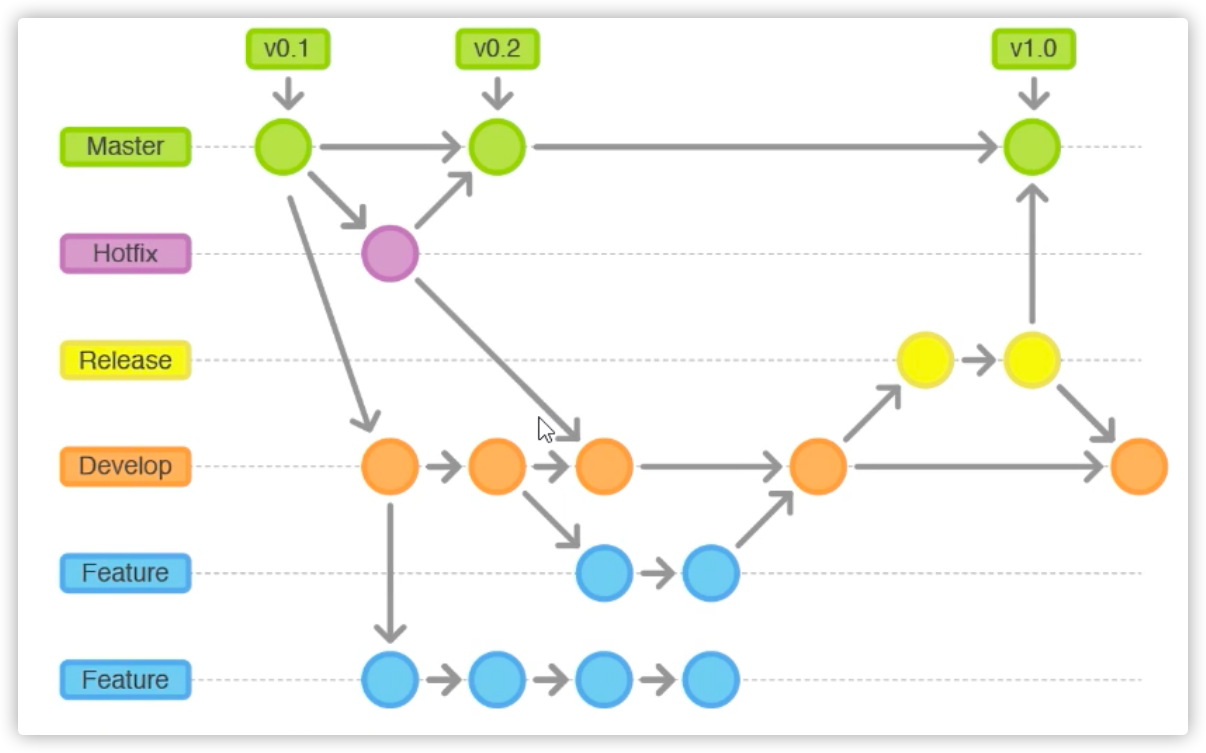
- Master 主分支。只保存正式发布的版本
- Hotfix 线上代码bug修复分支。开发完后需要合并回Master和Develop分支,同时在Master上打一个tag
- Feather 功能分支。当开发某个功能时,创建一个单独的分支,开发完毕后自合并到dev分支
- Release 待发布分支。Release分支基于Develop分支创建,在这个Release分支上测试,修复bug
- Develop 开发分支。开发者都在这个分支上提交代码
附录
官方文档
CRLF
CRLF是 Carriage-Return Line-Feed的缩写
CR 表示的是ASCII码的第13个符号\r回车,LF表示的是ASCII码的第10个符号\n换行。
每个操作系统对回车换行的存储方式不同
- windows 下用CRLF(\r\n)表示
- Linux和Unix下用LF(\n)表示
- Mac下用CR(\r)表示
总结
git init仓库初始化git add -A将工作区修改添加至【暂存区】git commit提交 存档git branch查看分支- git branch name 创建
- git branch -d name 删除分支
- git merge name 合并分支
- git checkout name 切换分支
- git checkout -b name 创建并切换分支
git remote远程仓库别名管理- add 新增别名
- remove 移出别名
- rename 重命名别名
git push将本地仓库的【分支】推送到远端仓库- git push -u origin master
- git push dev master
- git push dev master:main
git pull拉取指定仓库的指定分支- git pull origin master
git clone克隆仓库git status查看仓库状态- 忽略文件(项目根目录 .gitignore)
- 冲突解决





















 121
121











 被折叠的 条评论
为什么被折叠?
被折叠的 条评论
为什么被折叠?








